iOS 26 đã ra mắt, và trong khi mọi người đang bàn tán xôn xao về Liquid Glass và các tính năng đắt giá như sàng lọc cuộc gọi, dịch trực tiếp và Spatial Scenes, thì vẫn còn rất nhiều điều thú vị khác. Chắc chắn, những nâng cấp đó rất hào nhoáng và hữu ích, nhưng chúng chưa nói lên tất cả. Bản cập nhật này còn âm thầm khắc phục một số lỗi thường gặp nhất trên iPhone.
8. Xem thời gian sạc ước tính
Biết khi nào iPhone của bạn sẽ sẵn sàng hoạt động
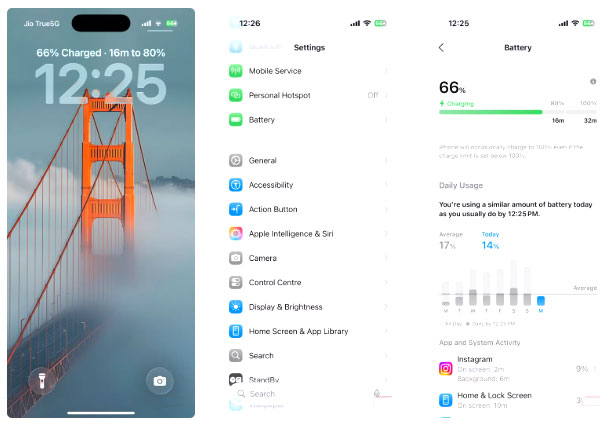
Sạc iPhone là việc mà hầu hết chúng ta đều làm hàng ngày, đôi khi là nhiều lần. Và mỗi khi cắm sạc, một điều bạn muốn biết là thời gian sạc đầy pin.
iOS 26 âm thầm giải quyết nỗi phiền toái hàng ngày này bằng cách hiển thị thời gian sạc ước tính ngay trên màn hình khóa. Bạn cũng có thể vào Settings > Battery để xem khi nào iPhone đạt 80% và 100%.
7. Phát hiện tin nhắn rác tốt hơn
Tận hưởng hộp thư đến sạch sẽ
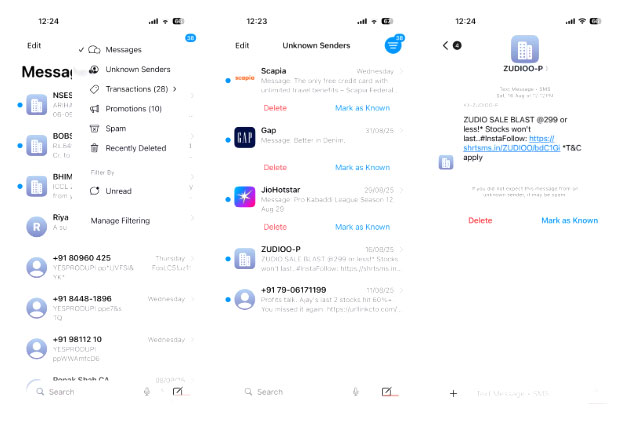
Một tính năng khác của iOS 26 đã có trên điện thoại Android từ lâu là lọc tin nhắn rác. Tin nhắn rác luôn gây phiền nhiễu và có thể xuất hiện vào những thời điểm tồi tệ nhất với các chương trình khuyến mãi gây khó chịu hoặc liên kết đáng ngờ. iOS 26 giúp vấn đề này bớt khó chịu hơn nhiều bằng cách cải thiện cách lọc tin nhắn không mong muốn.
Giờ đây, khi có tin nhắn đến từ một người không có trong danh bạ, iPhone sẽ tự động chuyển tin nhắn đó sang một thư mục riêng. Những tin nhắn này thậm chí không kích hoạt thông báo hoặc hiển thị trên màn hình khóa. Bằng cách này, hộp thư đến chính của bạn chỉ hiển thị các cuộc trò chuyện quan trọng.
6. Dễ dàng chọn văn bản cụ thể trong tin nhắn
Tập trung vào nội dung quan trọng
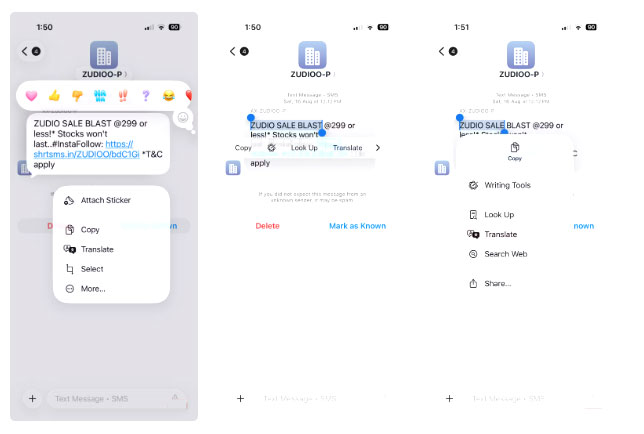
Đôi khi, bạn không cần sao chép toàn bộ tin nhắn, chỉ cần một phần nhỏ. Có thể đó là một chi tiết quan trọng trong một văn bản dài, một đoạn địa chỉ hoặc một câu duy nhất bạn muốn dịch. Cho đến nay, việc nhấn và giữ tin nhắn chỉ cho phép bạn sao chép toàn bộ bong bóng, điều này có thể gây khó chịu khi tất cả những gì bạn cần chỉ là một phần nhỏ.
iOS 26 đã khắc phục điều này bằng một bản cập nhật đơn giản. Giờ đây, khi bạn nhấn và giữ một tin nhắn, tùy chọn Select sẽ xuất hiện bên cạnh Copy. Nhấn vào đó để highlight chính xác văn bản bạn muốn trong bong bóng. Từ đó, bạn có thể dễ dàng sao chép, dịch hoặc thậm chí tìm kiếm thêm thông tin trên web.
5. Xem lịch sử cuộc gọi của một liên hệ
Theo dõi tất cả các cuộc gọi với những người quan trọng nhất
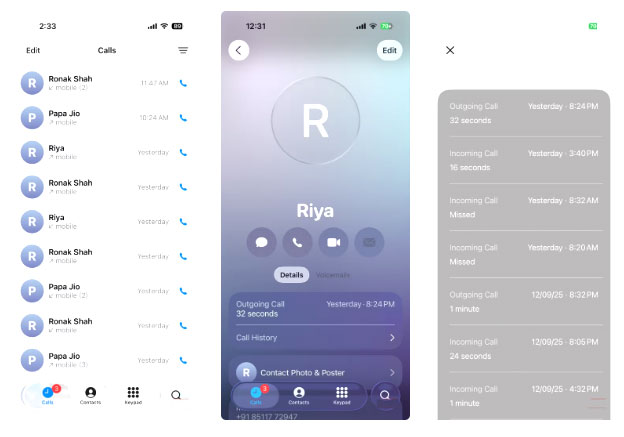
Trước đây, việc xem lịch sử cuộc gọi của một liên hệ cụ thể đồng nghĩa với việc phải cuộn liên tục qua toàn bộ nhật ký cuộc gọi. Tuy nhiên, điều đó không còn đúng với iOS 26.
Giờ đây, nếu bạn muốn kiểm tra số lần gọi cho bạn bè, người thân hoặc đồng nghiệp, thật dễ dàng. Chỉ cần mở thẻ liên hệ, nhấn vào Call History và bạn sẽ thấy danh sách đầy đủ các cuộc gọi đến, đi và nhỡ, tất cả đều được sắp xếp gọn gàng với ngày giờ.
4. Tắt tính năng "Tap Recents to Call"
Ngăn chặn các cuộc gọi vô ý
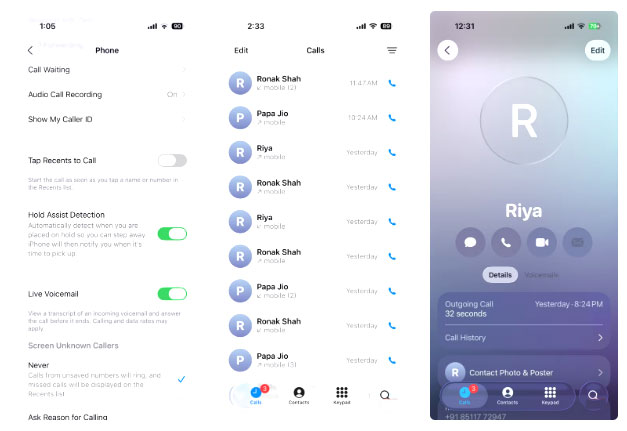
Vào Settings > Apps > Phone, bạn sẽ thấy nút bật/tắt Tap Recents to Call. Tắt nút này, iPhone của bạn sẽ không còn bắt đầu cuộc gọi khi bạn nhấn vào một số hoặc liên hệ trong mục Recents nữa. Thay vào đó, bạn sẽ thấy thông tin của liên hệ, từ đó bạn có thể gọi điện, nhắn tin hoặc FaceTime. Tinh chỉnh đơn giản này có thể giúp bạn tránh khỏi rất nhiều tình huống khó xử.
3. Đặt nhạc chuông tùy chỉnh
Cuối cùng cũng không cần giải pháp phức tạp
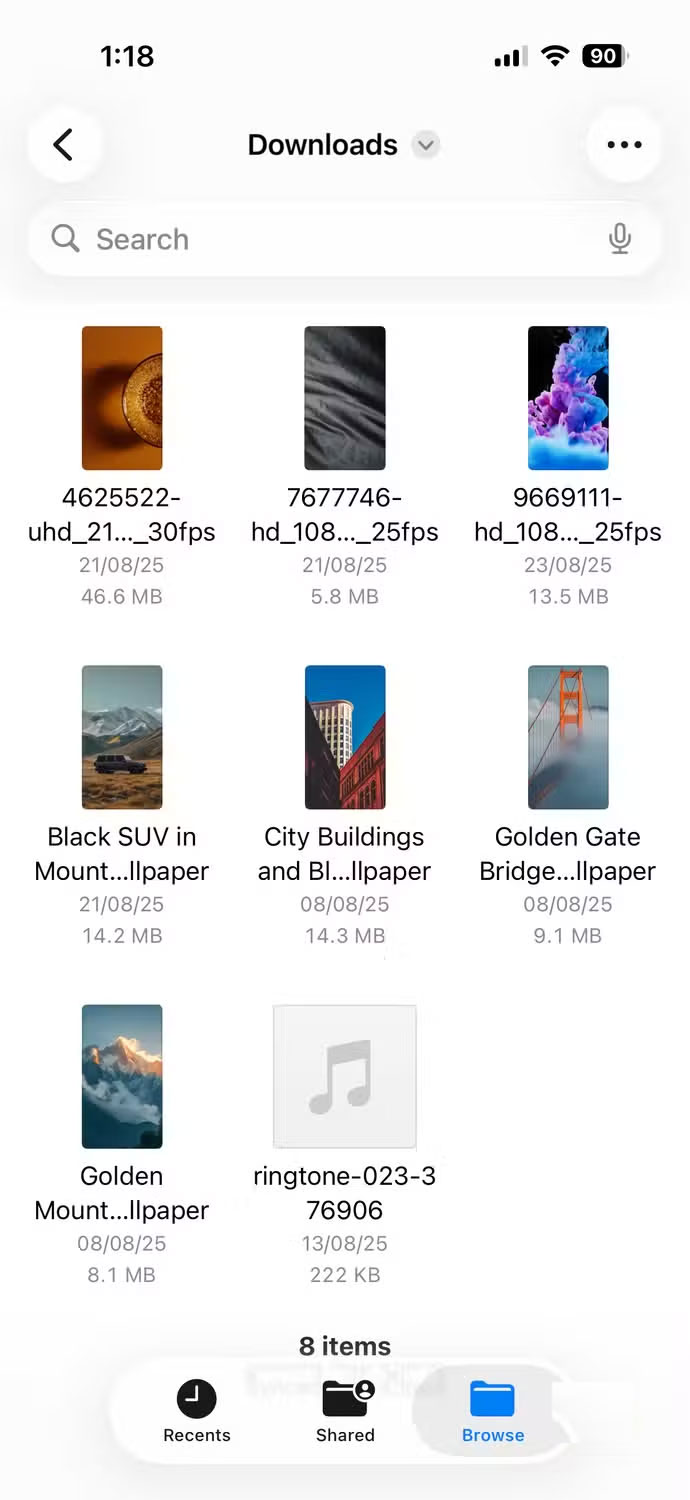
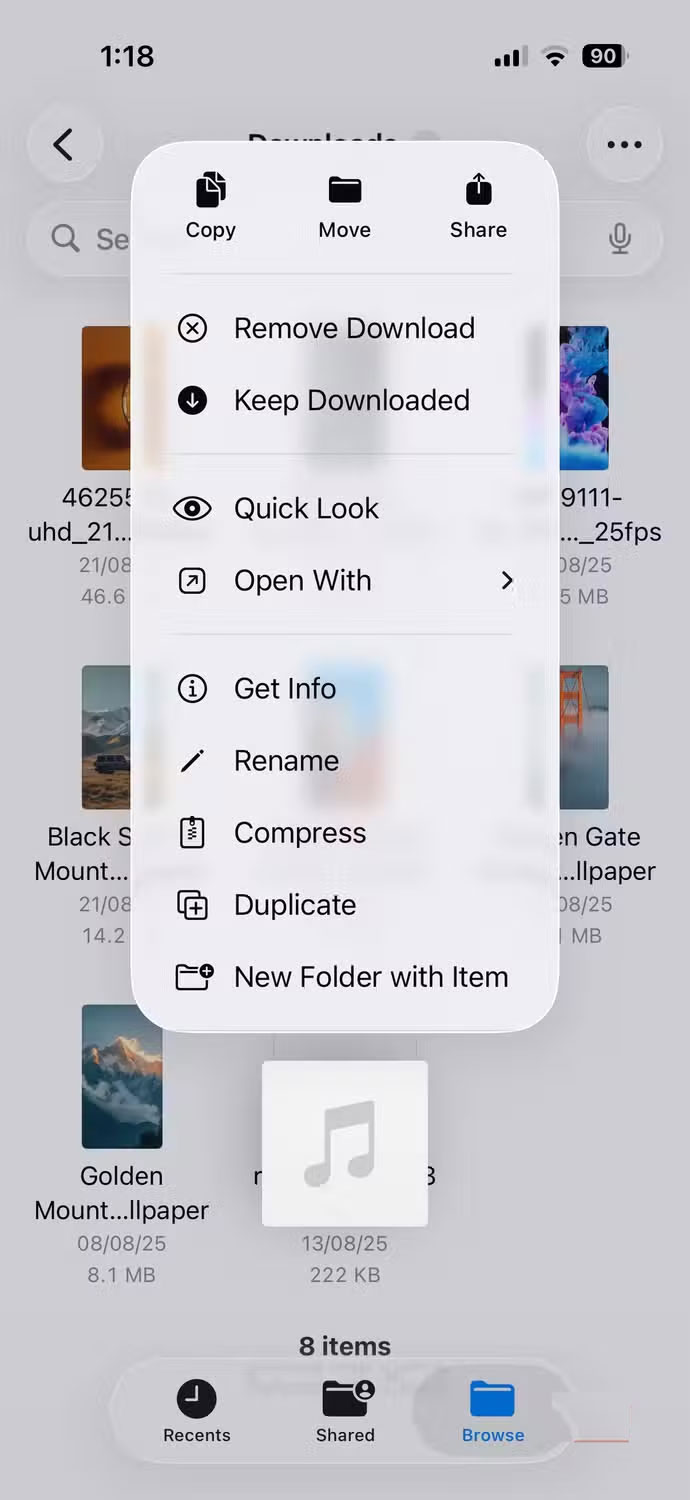
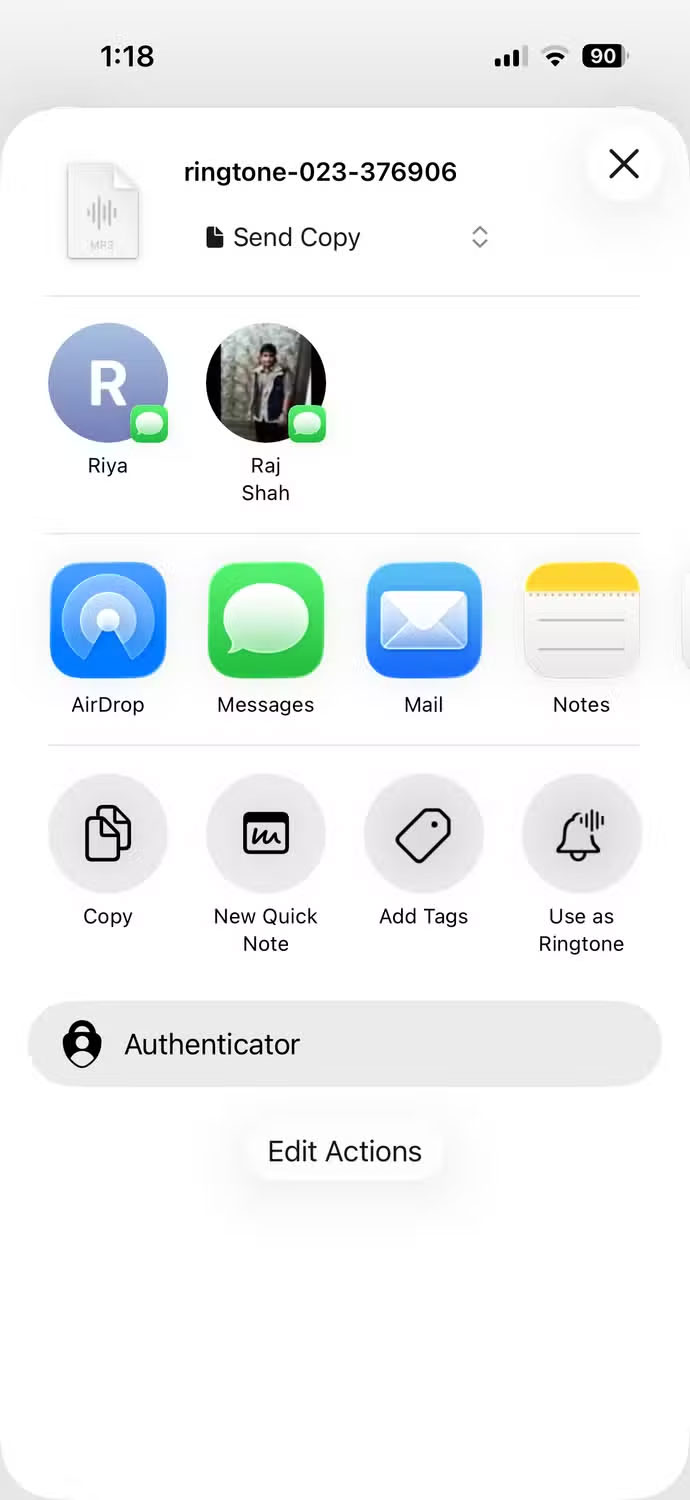
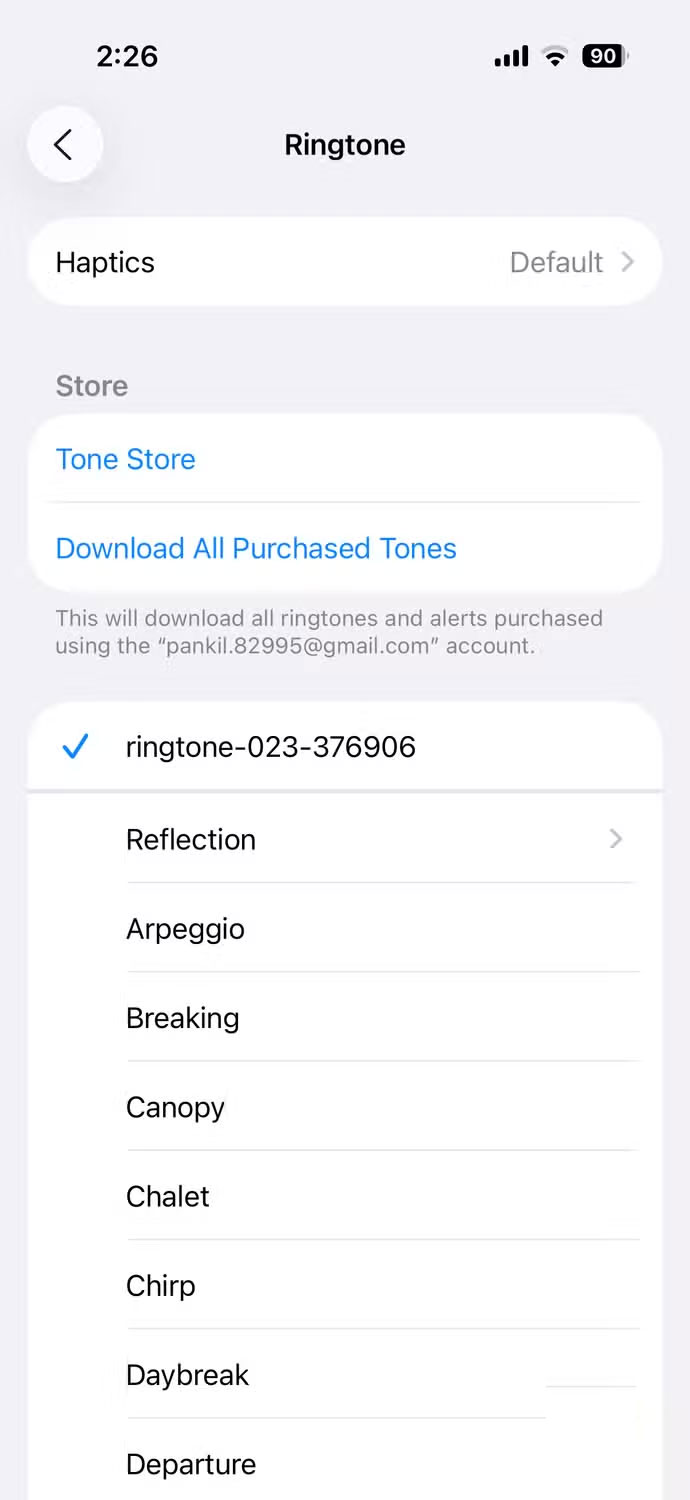
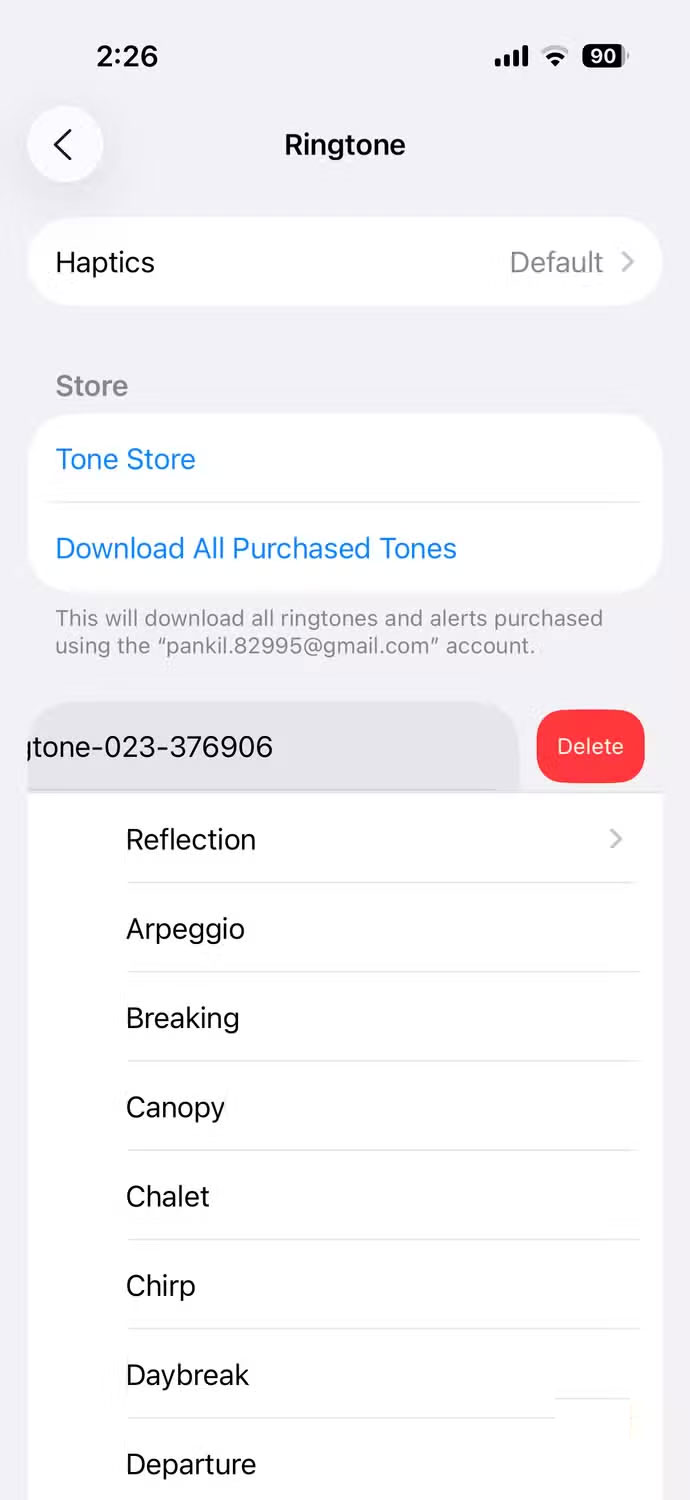
Với iOS 26, giờ đây, bạn có thể đặt bất kỳ file âm thanh MP3 hoặc M4A nào có thời lượng dưới 30 giây làm nhạc chuông. Để thực hiện việc này, hãy tải nhạc chuông cho iPhone, mở ứng dụng Files trên iPhone và tìm file. Nhấn và giữ file, nhấn Share trong menu pop-up và chọn Use as Ringtone. Đơn giản vậy thôi!
2. Nhận cảnh báo ống kính bẩn
Đôi khi, chúng ta lại bỏ qua những điều nhỏ nhặt
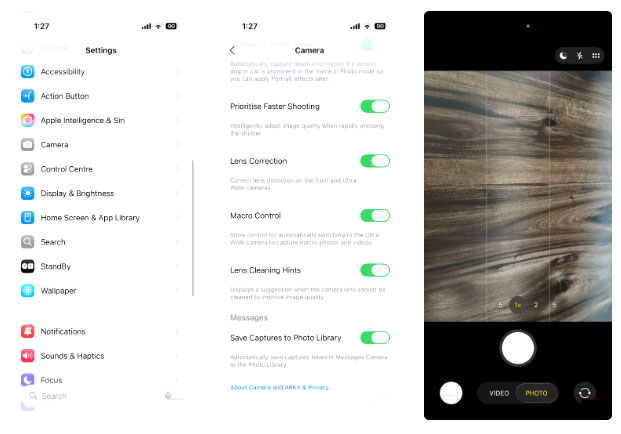
iOS 26 giờ đây giúp bạn tránh khỏi tình trạng đau đầu này với một tính năng đơn giản nhưng thông minh. Nếu iPhone phát hiện ống kính bị che khuất bởi dấu vân tay, bụi bẩn hoặc chất bẩn, nó sẽ cảnh báo trước khi bạn chụp ảnh. Tính năng nhỏ này giúp giữ cho ảnh của bạn sắc nét và tránh khỏi việc phải chụp lại hoặc chỉnh sửa hậu kỳ khó chịu. Để bật tính năng này, hãy vào Settings > Camera và bật Lens Cleaning Hints.
1. Tùy chỉnh tùy chọn báo lại báo thức
Thức dậy theo cách của bạn với cài đặt báo lại linh hoạt
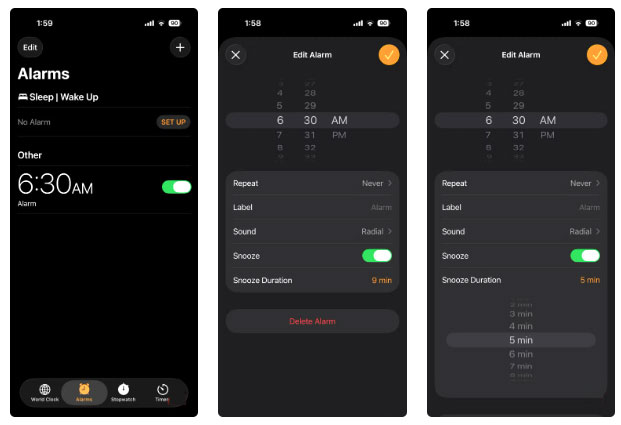
iOS 26 cuối cùng đã thoát khỏi giới hạn cũ. Giờ đây, bạn có thể tùy chỉnh khoảng thời gian báo lại để phù hợp với thói quen buổi sáng của mình. Mở ứng dụng Clock, đặt báo thức, nhấn vào Snooze Options và chọn khoảng thời gian mong muốn từ 1 đến 15 phút. Mặc định vẫn là 9 phút, nhưng bạn có thể dễ dàng thay đổi thành bất kỳ khoảng thời gian nào phù hợp nhất với mình.
iOS 26 được trang bị rất nhiều tính năng gây sốt, nhưng điều kỳ diệu thực sự nằm ở những cải tiến nhỏ, âm thầm, những chi tiết mà người dùng iPhone lâu năm sẽ thực sự đánh giá cao. Đây là bằng chứng cho thấy Apple không chỉ theo đuổi những nâng cấp hào nhoáng; họ còn tập trung vào những điều quan trọng nhất.
 Công nghệ
Công nghệ  AI
AI  Windows
Windows  iPhone
iPhone  Android
Android  Học IT
Học IT  Download
Download  Tiện ích
Tiện ích  Khoa học
Khoa học  Game
Game  Làng CN
Làng CN  Ứng dụng
Ứng dụng 


















 Linux
Linux  Đồng hồ thông minh
Đồng hồ thông minh  macOS
macOS  Chụp ảnh - Quay phim
Chụp ảnh - Quay phim  Thủ thuật SEO
Thủ thuật SEO  Phần cứng
Phần cứng  Kiến thức cơ bản
Kiến thức cơ bản  Lập trình
Lập trình  Dịch vụ công trực tuyến
Dịch vụ công trực tuyến  Dịch vụ nhà mạng
Dịch vụ nhà mạng  Quiz công nghệ
Quiz công nghệ  Microsoft Word 2016
Microsoft Word 2016  Microsoft Word 2013
Microsoft Word 2013  Microsoft Word 2007
Microsoft Word 2007  Microsoft Excel 2019
Microsoft Excel 2019  Microsoft Excel 2016
Microsoft Excel 2016  Microsoft PowerPoint 2019
Microsoft PowerPoint 2019  Google Sheets
Google Sheets  Học Photoshop
Học Photoshop  Lập trình Scratch
Lập trình Scratch  Bootstrap
Bootstrap  Năng suất
Năng suất  Game - Trò chơi
Game - Trò chơi  Hệ thống
Hệ thống  Thiết kế & Đồ họa
Thiết kế & Đồ họa  Internet
Internet  Bảo mật, Antivirus
Bảo mật, Antivirus  Doanh nghiệp
Doanh nghiệp  Ảnh & Video
Ảnh & Video  Giải trí & Âm nhạc
Giải trí & Âm nhạc  Mạng xã hội
Mạng xã hội  Lập trình
Lập trình  Giáo dục - Học tập
Giáo dục - Học tập  Lối sống
Lối sống  Tài chính & Mua sắm
Tài chính & Mua sắm  AI Trí tuệ nhân tạo
AI Trí tuệ nhân tạo  ChatGPT
ChatGPT  Gemini
Gemini  Điện máy
Điện máy  Tivi
Tivi  Tủ lạnh
Tủ lạnh  Điều hòa
Điều hòa  Máy giặt
Máy giặt  Cuộc sống
Cuộc sống  TOP
TOP  Kỹ năng
Kỹ năng  Món ngon mỗi ngày
Món ngon mỗi ngày  Nuôi dạy con
Nuôi dạy con  Mẹo vặt
Mẹo vặt  Phim ảnh, Truyện
Phim ảnh, Truyện  Làm đẹp
Làm đẹp  DIY - Handmade
DIY - Handmade  Du lịch
Du lịch  Quà tặng
Quà tặng  Giải trí
Giải trí  Là gì?
Là gì?  Nhà đẹp
Nhà đẹp  Giáng sinh - Noel
Giáng sinh - Noel  Hướng dẫn
Hướng dẫn  Ô tô, Xe máy
Ô tô, Xe máy  Tấn công mạng
Tấn công mạng  Chuyện công nghệ
Chuyện công nghệ  Công nghệ mới
Công nghệ mới  Trí tuệ Thiên tài
Trí tuệ Thiên tài